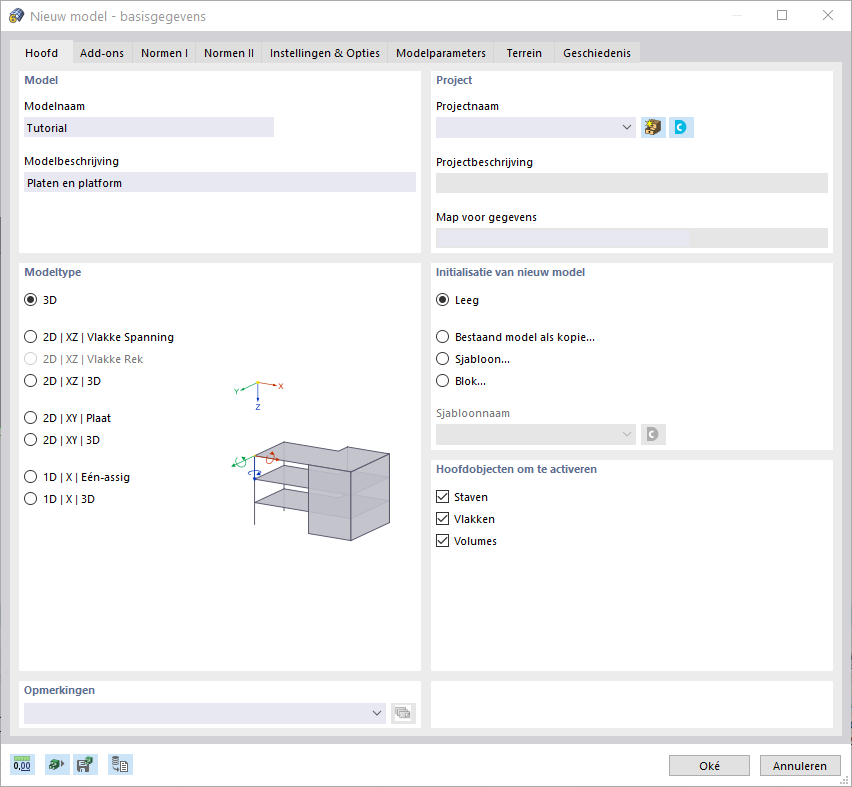RFEM starten
Om RFEM uit te voeren, klikt u op Start, wijst u Dlubal aan en opent u de lijst. Klik vervolgens op Dlubal RFEM 6.xx.
U kunt ook dubbelklikken op het Dlubal RFEM 6.xx-pictogram op het bureaublad.
![]()
Het model maken
Het RFEM-werkvenster wordt geopend. Er wordt een dialoogvenster weergegeven waarin de algemene gegevens van een nieuw model moeten worden gedefinieerd. (Als RFEM al een model weergeeft, sluit u het door op Sluiten in het menu Bestand te klikken. Klik vervolgens op Nieuw in het menu Bestand om het dialoogvenster ‘Nieuw model – basisgegevens’ te openen.)
Nieuw Model – Basisgegevens – dialoogvenster
Voer Zelf Studie of Tutorial in het vak ‘Modelnaam’ en ‘Vloeren en platform‘ in het vak ‘Modelbeschrijving’ in. De modelnaam moet altijd worden ingevoerd, aangezien dit ook de bestandsnaam is. De beschrijving is optioneel.
In het gebied ‘Modeltype’ is de ‘3D‘-optie standaard ingesteld. Het is nodig voor de ruimtelijke modellering.
Klik vervolgens op het tweede tabblad van dit dialoogvenster: ‘Add-ons‘.
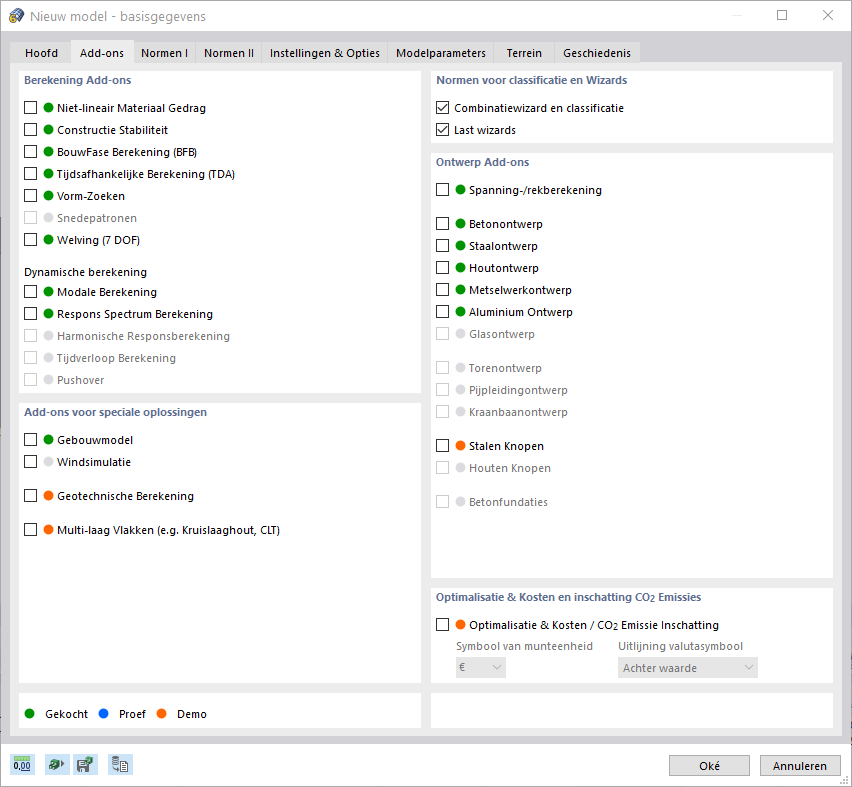
Zorg ervoor dat de opties ‘Combinatiewizard en classificatie‘ en ‘Last wizards‘ zijn geactiveerd. Ze stellen u in staat om belastingcombinaties per geselecteerde norm te maken en vlaklasten automatisch om te zetten in staaflasten.
Let op! Houd de ‘Berekening-add-ons’ en ‘Ontwerp-add-ons’ gedeactiveerd. Ze worden toegepast in deel 2 en 3.
Ga nu naar het ‘Normen I‘ tabblad.

In het ‘Classificatie van belastinggevallen & combinatiewizard’ gebied, selecteer ‘EN 1990‘ uit de ‘Normgroep’ lijst. Kies dan voor de Nationale bijlage: ‘NEN | 2019-11‘.
Selecteer in het gebied ‘Last Wizards’ ‘EN 1991‘ in de lijst ‘Normgroep’ en ‘NEN | 2020-08‘ uit de ‘Nationale bijlage | Editie’ lijst.
De ‘Ontwerpopties’ zijn niet beschikbaar, omdat ze niet zijn ingeschakeld op het vorige tabblad.
Vervolgens, selecteer het ‘Instellingen & Opties‘ tabblad.
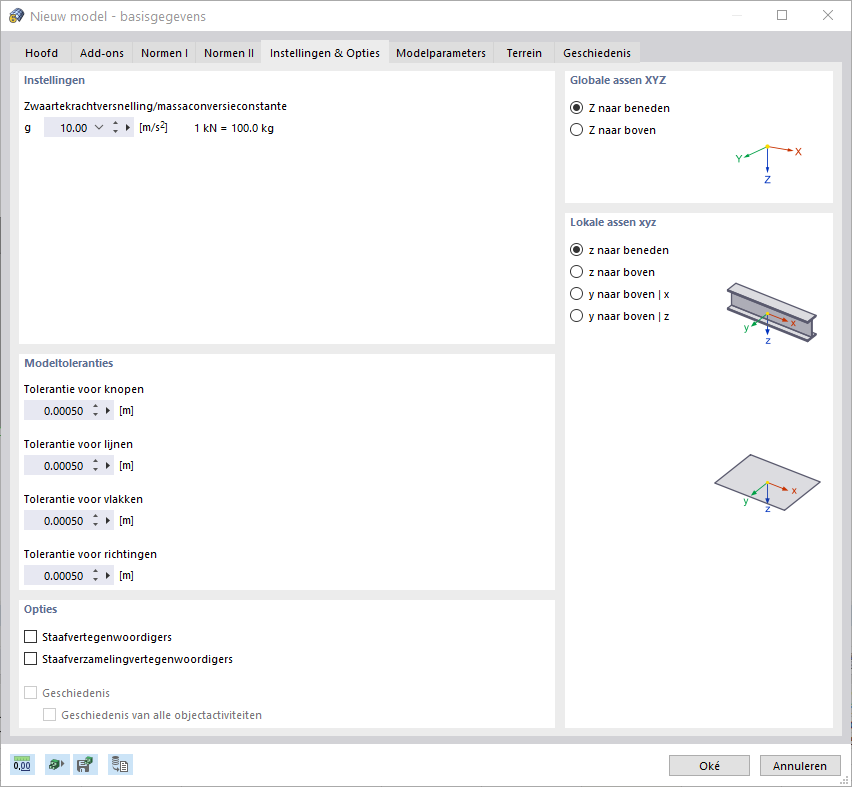
Zorg ervoor dat in het gebied ‘Globale Assen XYZ’ de optie ‘Z naar beneden‘ is ingesteld. Controleer bovendien of de optie ‘z naar beneden‘ is geselecteerd in het gebied ‘Lokale assen xyz’. De eerste bestuurt het globale assenstelsel van het model, de laatste bestuurt de lokale assen van staven en vlakken.
De algemene gegevens van het model zijn nu gedefinieerd. Sluit het dialoogvenster met de knop [Oké].
Het lege RFEM-werkvenster wordt weergegeven.